 えんぴっちょ
えんぴっちょ映像クリエイターの皆さん、日々の制作活動お疲れ様です。「もっと効率的に、もっとクオリティの高い映像を作りたい」「新しい表現方法を取り入れて、競合と差をつけたい」そんな悩みを抱えていませんか。制作時間の制約や予算の壁にぶつかり、思うような作品が作れずにもどかしい思いをすることもあるでしょう。特に、最近話題の動画生成AIは種類が多く、どれが自分の制作スタイルに合っているのか見極めるのは難しいものです。このままでは、新しい技術の波に乗り遅れてしまうかもしれません。
しかし、ご安心ください。この記事では、数ある動画生成AIの中でも特に注目を集めるRunway社の最新モデル「Gen-3 Alpha」について、どこよりも詳しく、そして分かりやすく解説します。Gen-3の圧倒的な性能や具体的な使い方、プロのクリエイターをも唸らせる効果的なプロンプトのコツ、気になる料金体系や商用利用のルールまで、あなたが知りたい情報を全て網羅しました。この記事を最後まで読めば、Gen-3を自在に操り、あなたの創造性を最大限に引き出す準備が整うはずです。さあ、一緒に動画制作の新しい扉を開きましょう。
【この記事でわかること】
- Runway Gen-3とは?特徴と基本を解説
- Runway Gen-3の使い方をわかりやすく紹介
- Runway Gen-3で効果的なプロンプト作成のポイント
- Runway Gen-3の料金プランとクレジットについて
- Runway Gen-3の商用利用と著作権のルール
- Runway Gen-3の世代間比較(Gen-2との違い)
- Runway Gen-3を利用する際の注意点
- Runway Gen-3に関するよくある質問
Runway Gen-3とは?特徴と基本を解説


Runway Gen-3 Alphaは、AI開発企業Runway社が手掛ける最新の動画生成モデルです。テキストや画像から、驚くほどリアルで高品質な動画を生成する能力を持っており、世界中の映像クリエイターから熱い視線を集めています。従来のモデルであったGen-2と比較して、その進化は目覚ましく、特に映像の品質、キャラクターや物の一貫性、そして動きの滑らかさにおいて、飛躍的な向上が見られます。 これにより、これまでAIでは表現が難しかった複雑なシーンや、人間の細かな表情の変化も、より自然に描けるようになりました。
また、Gen-3は「Motion Brush」機能が強化されており、静止画の特定の部分だけを自然に動かすといった、よりアーティスティックな表現が可能です。さらに、カメラワークを細かく指示できる「Director Mode」や、画像から動画を作り出す「Image to Video」機能も搭載され、クリエイターの創造性を刺激する機能が満載です。このツールは、単に動画を自動生成するだけでなく、映像制作のプロセスそのものを革新し、時間とコストを大幅に削減する可能性を秘めているのです。



Runway Gen-3の使い方をわかりやすく紹介
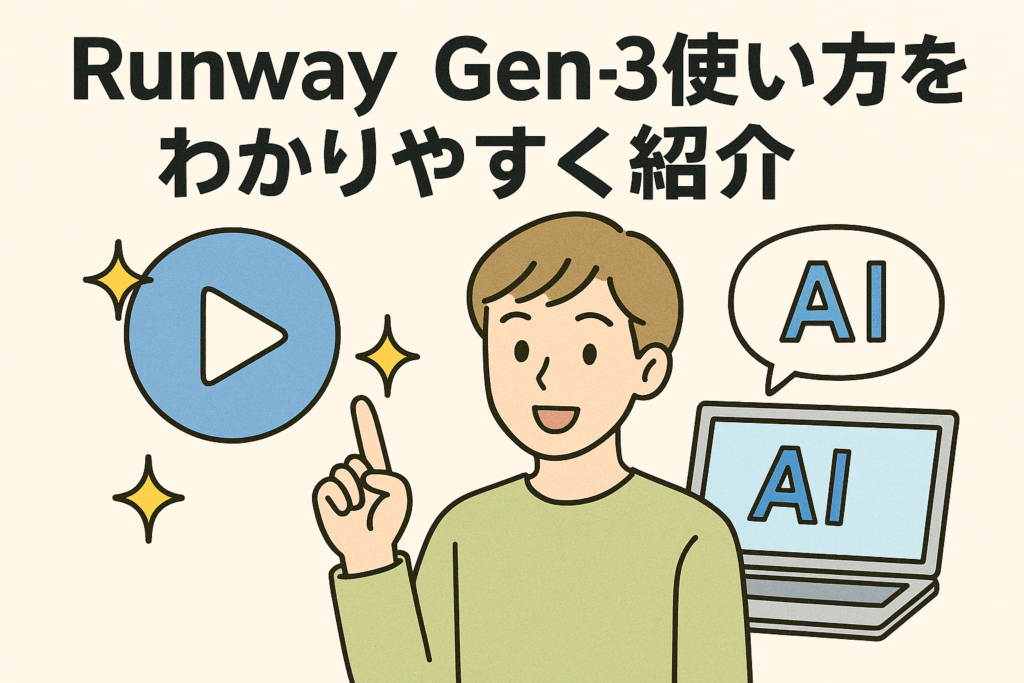
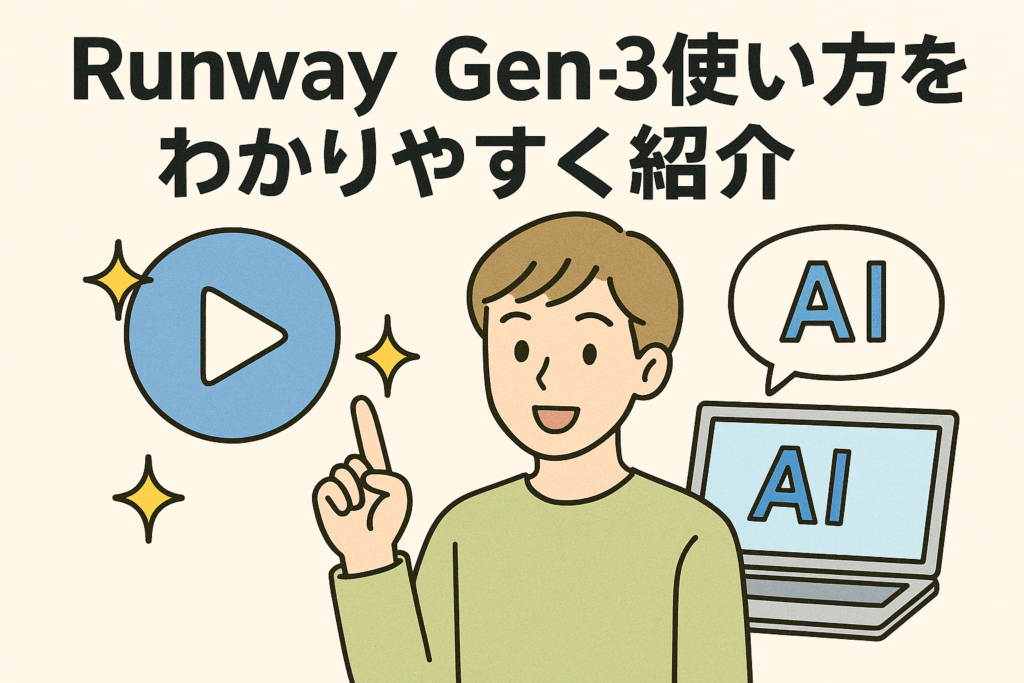
Runway Gen-3を始めるのは非常に簡単です。公式サイトは直感的なデザインになっており、いくつかのステップを踏むだけで、すぐに動画生成を始めることができます。 主な登録方法は、Googleアカウント、Apple ID、または普段お使いのメールアドレスを使用する3パターンです。あなたにとって最も便利な方法を選んで、AIによる映像制作の世界へ飛び込みましょう。ここでは、それぞれの登録手順と、登録後の基本的な使い方を解説します。
Googleアカウントでの登録方法
Googleアカウントをお持ちの方は、最もスムーズに登録を進めることができます。面倒な個人情報の入力を省略できるため、わずかな時間でアカウント作成が完了します。
- 公式サイトにアクセス
- 「Sign Up」または「Get Started」をクリック
- 「Continue with Google」を選択
- 画面の指示に従いアカウントを認証
以上の手順で、Runwayのダッシュボードにアクセスできるようになります。普段からGoogleのサービスを利用している方には、特におすすめの方法です。
Apple IDでの登録方法
iPhoneやMacなど、Apple製品を主に使用している方であれば、Apple IDを使った登録が便利です。こちらもGoogleアカウントと同様に、簡単な手順で登録を完了させることができます。
- 公式サイトにアクセス
- 「Sign Up」または「Get Started」をクリック
- 「Continue with Apple」を選択
- Apple IDでサインインして認証
iCloudと連携している情報を利用して、素早く安全にアカウントを作成することが可能です。使い慣れたAppleのシステムで、安心して始められます。
メールアドレスを使った登録方法
GoogleやAppleのアカウントを使わずに登録したい場合は、直接メールアドレスとパスワードを設定する方法もあります。この方法なら、サービスごとにアカウントを管理したい方にも適しています。
- 公式サイトにアクセス
- 「Sign Up」または「Get Started」をクリック
- メールアドレスとパスワードを入力
- 届いた確認メールの指示に従う
登録したメールアドレスにRunwayから確認の連絡が届くので、メール内のリンクをクリックしてアカウント作成を完了させてください。
基本操作と使い方の流れ
アカウント登録が完了したら、いよいよ動画生成のステップに進みます。Runwayのインターフェースは分かりやすく設計されているため、初心者の方でもすぐに慣れることができるでしょう。まずは基本となるテキストから動画を生成する流れを掴みましょう。
- ダッシュボードへ移動: ログイン後、メイン画面が表示されます。
- モデルを選択: 「Text / Image to Video」の項目を選びます。
- プロンプトを入力: 「Prompt」と書かれた入力欄に、作成したい動画の内容を英語で記述します。
- 生成を開始: 「Generate」ボタンをクリックすると、AIによる動画生成が始まります。
- 確認とダウンロード: しばらく待つと動画が完成します。内容を確認し、問題なければダウンロードして保存します。
また、アスペクト比の変更や、生成結果を固定するためのシード値設定など、より高度な調整も可能です。これらの機能を使いこなすことで、あなたのイメージにさらに近い映像を生み出すことができます。



Runway Gen-3で効果的なプロンプト作成のポイント


Runway Gen-3の性能を最大限に引き出す鍵は、プロンプト(AIへの指示文)にあります。プロンプトの質が、生成される動画のクオリティを直接左右すると言っても過言ではありません。具体的で的確な指示を与えることで、AIはあなたの意図をより深く理解し、イメージ通りの映像を生成してくれるのです。ここでは、初心者から上級者まで役立つ、効果的なプロンプト作成の基本的なルールと応用テクニックを紹介します。
プロンプト作成の基本ルール
質の高い動画を生成するためのプロンプトには、いくつかの共通したルールがあります。まずは基本となる構造を理解し、それを意識して指示文を作成することが重要です。漠然とした言葉ではなく、具体的で詳細な情報を盛り込むことを心がけましょう。
- 具体的に記述する: 「a car」ではなく「a red sports car driving on a coastal road at sunset」のように、情景が目に浮かぶように詳しく書きます。
- 構成要素を意識する: 被写体(Subject)、背景(Scene)、アクション(Action)、スタイル(Style)を明確に伝えましょう。
- カメラワークを指定する: 「close-up shot」や「drone shot」、「low angle」など、カメラの位置や動きを指示することで、映像に躍動感が生まれます。
入力内容別のプロンプト調整方法
生成したい動画のジャンルや内容によって、プロンプトの書き方も変える必要があります。人物、風景、抽象的なアートなど、それぞれのテーマに合わせた調整方法を知ることで、表現の幅は大きく広がります。
- 人物を生成する場合: 年齢、性別、服装、表情、髪型などを細かく指定します。例:「a smiling young woman with long brown hair, wearing a blue dress」
- 風景を生成する場合: 天候、時間帯、季節感を加えます。例:「a quiet snowy forest in the early morning, with soft light filtering through the trees」
- 特定の雰囲気を出す場合: 「cinematic lighting」や「vintage film look」といったキーワードで、映像全体のトーンや質感をコントロールできます。
適切なキーワードの使い方
プロンプトでは、特定のキーワードを効果的に使うことで、AIの解釈をより正確に導くことができます。キーワードの選び方や順番を少し変えるだけで、生成される結果が大きく変わることも少なくありません。
- スタイルの指定: 「photorealistic」「anime style」「watercolor painting」など、希望するアートスタイルを明確にします。
- 品質を高める言葉: 「4K」「highly detailed」「sharp focus」といった単語を追加すると、より高精細な映像が生成されやすくなります。
- ネガティブプロンプトの活用: 生成してほしくない要素を「negative prompt」機能で指定することで、意図しない結果を避けることができます。(例: blurry, ugly, deformed)
様々なキーワードを組み合わせ、試行錯誤を繰り返すことが、理想の動画を生み出す近道です。



Runway Gen-3の料金プランとクレジットについて
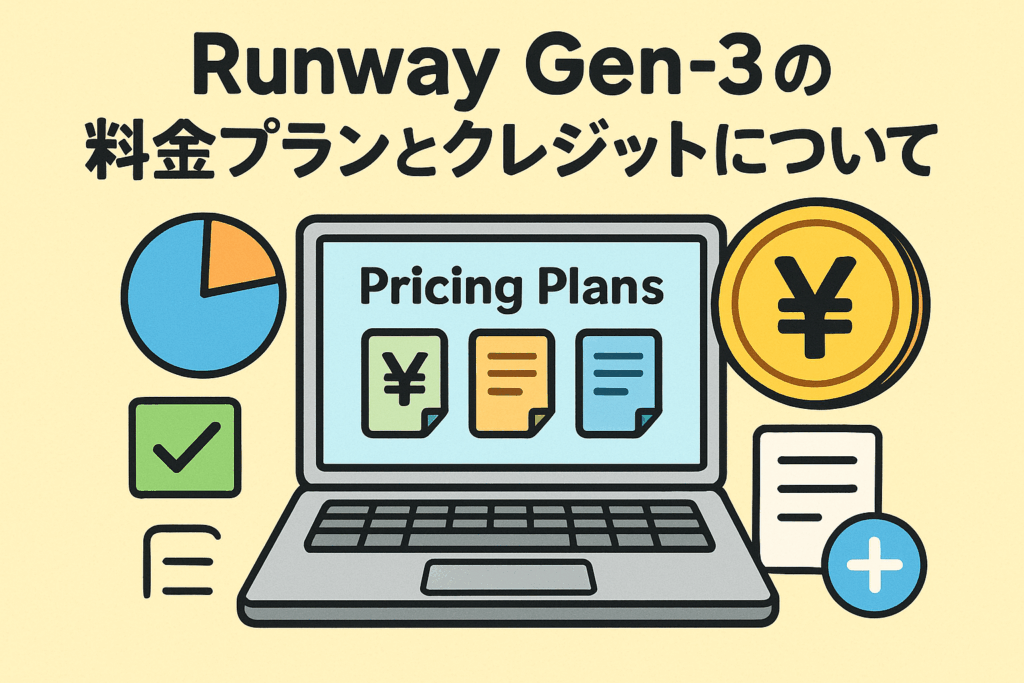
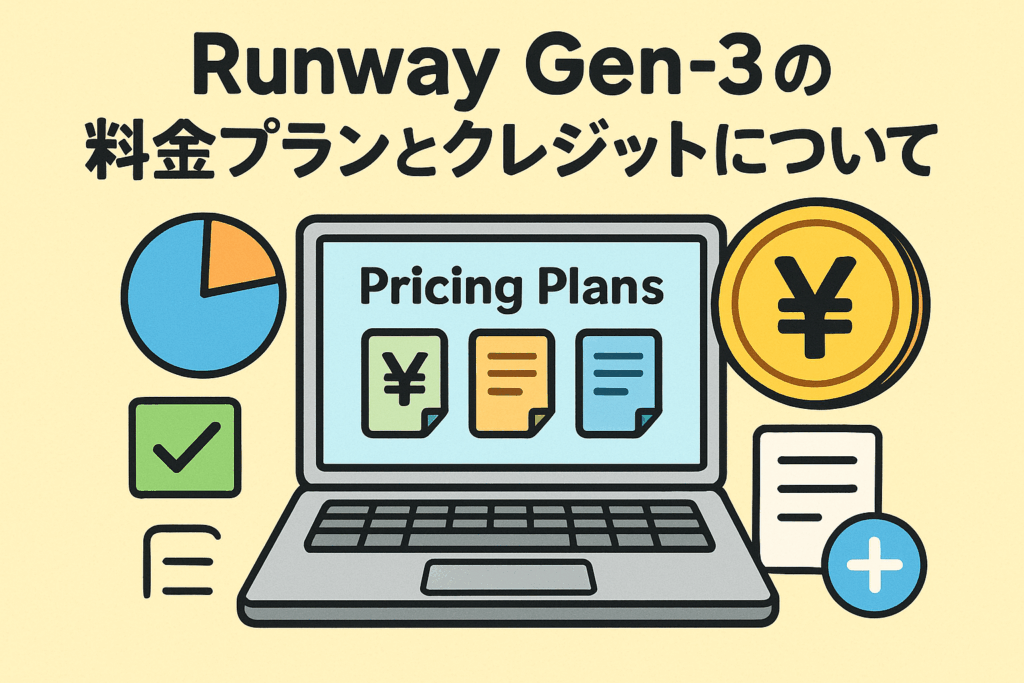
Runway Gen-3を利用するためには、まず料金プランとクレジットの仕組みを理解しておくことが重要です。Runwayには無料プランから、プロフェッショナル向けの高度な機能を備えたプランまで、複数の選択肢が用意されています。ただし、最新モデルであるGen-3 Alphaを利用するには、有料プランへの加入が必須となる点に注意が必要です。 ここでは、各プランの特徴と、動画生成に必要なクレジットについて詳しく解説していきます。
料金プランの比較と特徴
Runwayはユーザーのニーズに合わせて複数の料金プランを提供しています。それぞれのプランで、毎月付与されるクレジットの量や利用できる機能、エクスポート時の仕様などが異なります。自分の利用頻度や目的に合ったプランを選ぶことが、コストを抑えながら効果的に活用するポイントです。
| プラン名 | 月額料金(年払い) | 毎月のクレジット | Gen-3利用 | ウォーターマーク | おすすめユーザー |
|---|---|---|---|---|---|
| Free | $0 | 125 | 不可 | あり | お試しで基本機能を体験したい方 |
| Standard | $12 | 625 | 可能 | なし | 個人クリエイター、小規模チーム |
| Pro | $28 | 2250 | 可能 | なし | 頻繁に利用するプロやチーム |
| Unlimited | $76 | 2250 + 無制限生成 | 可能 | なし | 生成量を気にせず使いたいヘビーユーザー |
| Enterprise | 要問い合わせ | カスタム | 可能 | なし | 高度なセキュリティが必要な大企業 |
※料金やクレジット数は変更される可能性があるため、必ず公式サイトで最新の情報をご確認ください。
クレジット追加購入方法と消費量の目安
各プランで毎月付与されるクレジットを使い切ってしまった場合でも、追加でクレジットを購入することが可能です。 これにより、プロジェクトの進行が止まることなく、必要なだけ動画生成を続けられます。クレジットの消費量は、生成する動画の長さや使用するモデルによって異なります。
- 追加購入: ダッシュボード内のアカウント設定から、必要な量のクレジットを都度購入できます。
- 消費量の目安: 一般的に、動画1秒を生成するために特定のクレジット数が消費されます。Gen-3 Alphaは高性能な分、Gen-2よりもクレジット消費量が多く設定されている場合があります。
- 計画的な利用: 長い動画を一度に生成するのではなく、短いクリップを複数生成して編集するなど、クレジットの消費を意識した使い方がおすすめです。



Runway Gen-3の商用利用と著作権のルール


AIで生成したコンテンツをビジネスで活用する上で、商用利用の可否と著作権の扱いは避けて通れない重要な問題です。特に映像クリエイターにとっては、制作した動画を収益化できるかどうかは大きな関心事でしょう。Runwayでは、生成されたコンテンツの権利について明確なガイドラインを設けており、クリエイターが安心して創作活動に専念できる環境を提供しています。 ここでは、プランごとの商用利用の条件や、著作権に関する注意点を詳しく見ていきましょう。
プランごとの商用利用条件の違い
Runwayでは、有料プランに加入することで、生成した動画を商用目的で利用することが可能になります。 ただし、無料プランと有料プランでは、利用条件に明確な違いがあるため注意が必要です。クライアントワークや広告、YouTubeでの収益化などを考えている場合は、必ず適切なプランを選択してください。
| プラン | 商用利用 | ウォーターマーク(透かしロゴ) |
|---|---|---|
| Free | 不可(限定的なケースを除く) | あり |
| Standard | 可能 | なし |
| Pro | 可能 | なし |
| Unlimited | 可能 | なし |
| Enterprise | 可能 | なし |
基本的に、ウォーターマークなしで商用利用するためには「Standard」以上の有料プランへの加入が必要となります。
著作権やライセンスに関する注意点
Runwayの利用規約によると、あなたが生成したコンテンツの著作権は、基本的にあなた自身に帰属します。 これにより、SNSへの投稿、映画祭への応募、製品広告への使用など、幅広い用途で活用することが可能です。しかし、いくつか注意すべき点も存在します。
- 第三者の権利侵害: 実在する人物やキャラクター、ブランドロゴなど、他者の著作権や商標権を侵害するようなプロンプトの使用は避けるべきです。
- 利用規約の遵守: 生成したコンテンツを公開・配布する際は、常にRunwayの最新の利用規約と関連法規(文化庁「AIと著作権」など)を確認し、適切な範囲で利用することが求められます。
- 自己責任の原則: AI生成コンテンツに関する法整備はまだ発展途上です。 最終的な利用判断は、ユーザー自身の責任において行う必要があります。
エンタープライズプランの特徴
大規模な制作会社や企業向けには、特別な「エンタープライズプラン」が用意されています。このプランは、標準のプランにはない高度な機能とサポート体制が特徴で、ビジネス利用におけるセキュリティや管理のニーズに応えます。
- 高度なセキュリティ: SOC2コンプライアンスに準拠し、企業のデータを安全に保護します。
- カスタムクレジット: 組織の規模や使用量に応じて、クレジット量を柔軟に設定できます。
- 専用サポート: 専任の担当者による技術サポートやトレーニングが受けられます。
- カスタムモデル: 企業のブランドや特定のスタイルに合わせた独自のAIモデルをトレーニングすることも可能です。
詳細な内容や料金については、Runway社への直接の問い合わせが必要です。チームでの本格的な導入を検討している場合に最適な選択肢と言えるでしょう。



Runway Gen-3の世代間比較(Gen-2との違い)
.png)
.png)
Runway Gen-3は、前モデルであるGen-2から劇的な進化を遂げました。単なるアップデートではなく、動画生成AIの新たな基準を打ち立てるほどの大きな飛躍と言えるでしょう。映像のクオリティ、動きの自然さ、そしてクリエイターの意図を汲み取る能力、その全てが向上しています。 これから映像制作の現場でAIを活用しようと考えているクリエイターにとって、この世代間の違いを理解することは、ツール選定における重要な判断材料となります。ここでは、Gen-3がGen-2からどのように進化したのか、その核心となるポイントを詳しく解説します。
主要機能の進化ポイント
Gen-3とGen-2の最も大きな違いは、生成される動画の根本的な品質にあります。Gen-3は、より大規模で高品質なデータセットでトレーニングされており、その結果、映像の忠実度、一貫性、そして動きの滑らかさが格段に向上しました。これまでAIが苦手としていた複雑なシーンの再現や、人物の細やかな表情の変化も、驚くほど自然に表現できるようになったのです。
| 比較項目 | Runway Gen-2 | Runway Gen-3 Alpha |
|---|---|---|
| 映像品質 | 標準的 | 大幅に向上し、より高精細に |
| 動きの自然さ | 時折不自然さが見られる | 非常に滑らかで物理法則に忠実 |
| キャラクターの一貫性 | シーンによって崩れることがある | 高い一貫性を維持 |
| プロンプト解釈能力 | 比較的単純な指示に強い | 複雑で詳細な指示を正確に反映 |
| 生成速度 | 標準的 | 同等またはそれ以上に高速化 |
新機能の特徴:Motion Brush
Motion Brushは、Gen-2にも搭載されていた機能ですが、Gen-3でさらに直感的かつパワフルに進化しました。この機能を使えば、静止画の特定の部分だけをブラシでなぞるように指定し、その部分にだけ動きを加えることが可能です。例えば、ポートレート写真の髪だけを風になびかせたり、風景画の川の水面だけを揺らめかせたりといった、詩的でアーティスティックな表現が、誰でも簡単に実現できます。Gen-3では、複数のブラシを使って、それぞれに異なる方向や強さの動きを指定できるため、より複雑でコントロールされたアニメーション制作が可能になりました。
新機能の特徴:ディレクターモード
プロの映像クリエイターにとって最も注目すべき新機能の一つが「ディレクターモード」です。このモードは、まるで映画監督のように、AIに対してカメラワークを細かく指示できる画期的な機能です。これまでのテキストプロンプトだけでは難しかった、微妙なカメラの動きを精密にコントロールできます。「ズームイン」「パン」「ドリーショット」といった専門的なカメラの動きをパラメータで調整することで、映像に意図した通りのダイナミズムや感情的な深みを与えることができます。これにより、単なる「動く絵」ではなく、ストーリーを語る力を持った「映像作品」を生み出すことが容易になります。
Image to Video機能の使い方
Gen-3の「Image to Video」機能は、クリエイターの創造性を大きく広げるツールです。この機能は、あなたが用意した一枚の画像から、AIが動きのある動画を生成するというものです。写真はもちろん、自身で作成したイラストや、他の画像生成AIで作ったアートワークを元に、全く新しい映像表現を生み出すことができます。使い方は非常にシンプルで、画像をアップロードし、どのような動きを加えたいかをテキストプロンプトで指示するだけです。例えば、戦士のイラストをアップロードし、「剣を振りかぶり、雄叫びをあげる」と指示すれば、その通りのアニメーションが生成されます。プロンプトと組み合わせることで、静的なイメージに命を吹き込むことができるのです。



Runway Gen-3を利用する際の注意点


Runway Gen-3は非常に強力なツールですが、その力を最大限に、そして安全に活用するためには、いくつかの注意点を理解しておく必要があります。特に、クリエイティブなデータを扱う上で重要となるセキュリティやプライバシー、そして社会的な責任に関わる不正利用の問題は、全てのユーザーが意識すべき項目です。これらのルールを守ることで、トラブルを未然に防ぎ、安心して創作活動に集中することができます。ここでは、Gen-3を利用する上で特に心に留めておきたいポイントを解説します。
セキュリティとプライバシー対策
Runwayは、ユーザーのデータとプライバシー保護を重視しています。特に、法人向けのエンタープライズプランでは、SOC2コンプライアンスといった業界標準のセキュリティ対策が講じられており、企業の機密情報も安全に扱えるよう設計されています。しかし、個人で利用する場合でも、アカウント情報の管理は徹底しましょう。推測されにくい複雑なパスワードを設定し、定期的に変更することが基本です。また、公開前のクライアントワークのデータなど、機密性の高い情報をアップロードする際は、そのリスクを十分に理解した上で、自己の責任において利用することが求められます。
不正利用防止のガイドライン
Runwayは、AI技術の悪用を防ぐため、厳格な利用規約とガイドラインを設けています。 憎悪、ハラスメント、暴力の助長、または誤解を招くような偽情報の生成といった、社会的に有害なコンテンツの作成は固く禁じられています。また、他者の著作権や肖像権を侵害するようなコンテンツの生成も許可されていません。例えば、許可なく特定の著名人の顔を生成したり、既存のキャラクターを無断で使用したりすることは、法的な問題に発展する可能性があります。AIはあくまでクリエイティブな表現を補助するツールであり、その利用には倫理観と社会的責任が伴うことを常に忘れないようにしましょう。



Runway Gen-3に関するよくある質問


Runway Gen-3をこれから使い始めようとする方や、導入を検討しているクリエイターの方から、多くの質問が寄せられます。ここでは、特に頻繁に寄せられる質問に対して、分かりやすく回答していきます。日本語への対応状況や、専用アプリの有無、そして気になる商用利用のルールなど、皆さんが抱える疑問を解消し、スムーズにGen-3を使いこなすための一助となれば幸いです。
Runway Gen-3は日本語に対応しているか?
現在、Runwayの公式サイトやツールのインターフェースは、基本的に英語で表示されています。 そのため、ブラウザの翻訳機能などを活用すると、よりスムーズに操作できるでしょう。プロンプト(指示文)については、日本語での入力も可能ですが、AIが英語をベースに学習しているため、より精度の高い、意図した通りの動画を生成するためには、英語でのプロンプト入力が推奨されています。 翻訳ツールなどを使い、具体的なイメージを英語で記述することが、高品質な動画制作への近道です。
Runway Gen-3専用アプリはあるか?
Runwayは、iOS向けのスマートフォンアプリを提供しています。 これにより、外出先でも手軽に動画生成を試すことが可能です。ただし、注意点として、利用できる機能が契約しているプランによって異なる場合があります。例えば、最新のGen-3モデルの全機能を利用するには、特定の有料プランへの加入が必要になることがあります。PCのブラウザ版では全ての機能にアクセスできるため、本格的な映像制作を行う場合は、PCでの利用がメインになると考えておくと良いでしょう。
商用利用には特別な申請が必要か?
特別な申請は必要ありません。 Runwayの有料プラン(Standardプラン以上)に加入していれば、生成した動画を商用目的で利用することが可能です。 これには、クライアントワーク、広告、YouTubeでの収益化、商品のプロモーションビデオなどが含まれます。生成されたコンテンツの著作権はユーザーに帰属しますが、第三者の著作権を侵害しないように注意を払う必要があります。無料プランでは商用利用が制限されているため、ビジネスで活用する際は必ず有料プランを契約しましょう。



まとめ:Runway Gen-3で動画生成をより効率的に!
この記事では、革新的な動画生成AI「Runway Gen-3」について、その驚くべき特徴から具体的な使い方、料金プラン、さらには商用利用のルールまで、映像クリエイターが知りたい情報を網羅的に解説しました。Gen-2からの飛躍的な進化、特に映像品質と操作性の向上は、あなたの制作プロセスを根底から変える力を持っています。Motion Brushやディレクターモードといった新機能は、これまで時間と手間がかかっていた表現を瞬時に可能にし、あなたの創造性をダイレクトに映像へと反映させてくれるでしょう。もう、技術的な制約に頭を悩ませる必要はありません。この記事を参考に、あなたもRunway Gen-3を使いこなし、これまで誰も見たことのないような、独創的でハイクオリティな映像作品を生み出してください。AIという最強のパートナーと共に、あなたのクリエイティビティの限界を超え、映像制作の新たな地平を切り拓きましょう。





コメント